Браузърите имат всякакви функции и автоматичното попълване е полезна и понякога опасна функция. Може да съхранява данни от формуляри, включително потребителски имена, имейли, адреси, информация за кредитни карти и др. Полезно е, ако често попълвате формуляри онлайн, но е опасно, ако случайно въведете информация за кредитната карта в грешното поле.
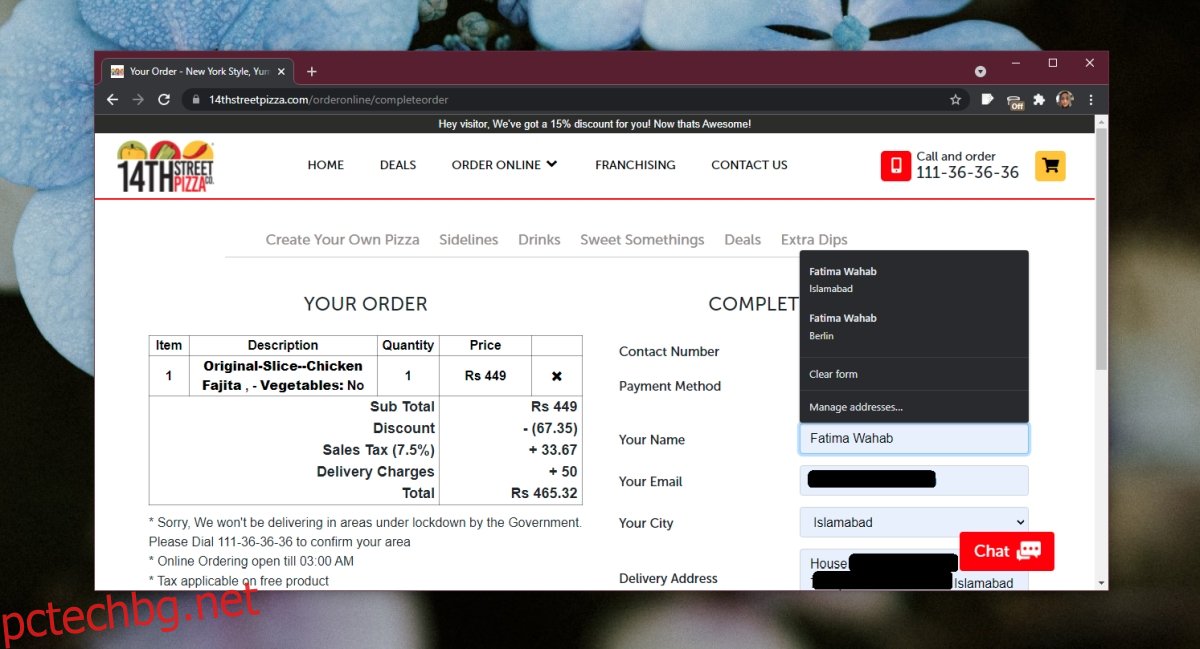
Съдържание
Chrome изчиства данните за автоматично попълване
Chrome натрупва данни за автоматично попълване извънредно. Докато използвате браузъра, той ще започне да записва данни от формуляра, когато попълните формуляр. Това ще включва домашни и адреси за доставка, пощенски кодове, пощенски кодове и др. Chrome групира информацията заедно, например знае кой имейл е свързан с конкретен адрес и пощенски код. Всичко, което трябва да направите, е да изберете правилния набор от данни и той ще бъде въведен.
Винаги можете да редактирате тази информация и ако е неправилна или остаряла, можете да я премахнете.
1. Chrome изчиства данните за автоматично попълване – имейл и пароли
Имейлът и паролите се съхраняват в мениджъра на пароли на Chrome. За да получите достъп до него и да премахнете запис или няколко записа, следвайте тези стъпки.
Отворете Chrome.
Щракнете върху бутона за повече опции в горния десен ъгъл и изберете Настройки.
Щракнете върху Пароли под секцията Автоматично попълване.
Щракнете върху бутона за повече опции до запис на парола, който искате да редактирате.
Изберете опцията Редактиране от менюто.
Удостоверете се с паролата, която използвате за влизане в работния плот.
Променете паролата и тя ще бъде запазена.
За да премахнете паролата, щракнете върху бутона за повече опции до записа, който искате да премахнете.
Изберете опцията за премахване от контекстното меню.
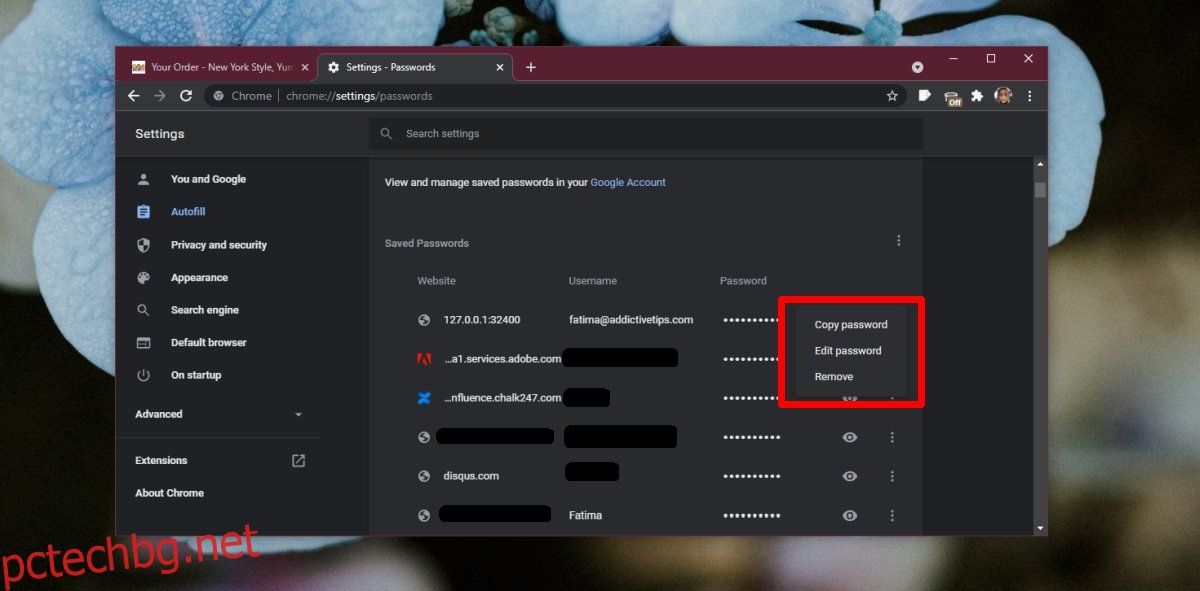
2. Chrome изчиства данните за автоматично попълване – информация за кредитна карта и плащане
За да изчистите информацията за кредитната карта, която е запазена, следвайте тези стъпки.
Отворете Chrome.
Щракнете върху бутона за повече опции в горния десен ъгъл и изберете Настройки от контекстното меню.
Щракнете върху Методи на плащане под секцията Автоматично попълване.
Щракнете върху връзката до начина на плащане, който искате да премахнете.
Ще се отвори нов раздел. Влезте в профила си в Google.
Премахнете кредитната карта, като щракнете върху бутона Премахни под нея.
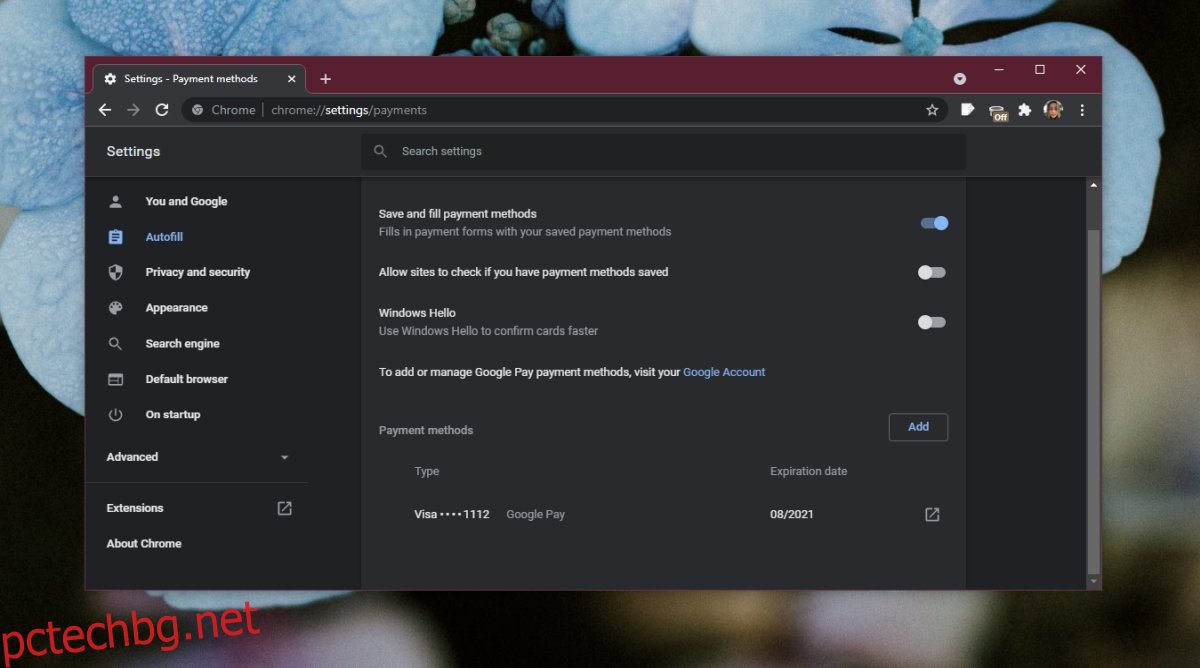
3. Chrome изчиства данните за автоматично попълване – адрес, пощенски кодове, пощенски кодове и т.н.
За да премахнете адреси и свързана с тях информация, следвайте тези стъпки.
Отворете Chrome.
Щракнете върху бутона за повече опции в горния десен ъгъл и изберете Настройки от контекстното меню.
Щракнете върху Адреси и други в секцията Автоматично попълване.
Щракнете върху бутона за повече опции до запис.
Изберете Премахване, за да го изтриете.
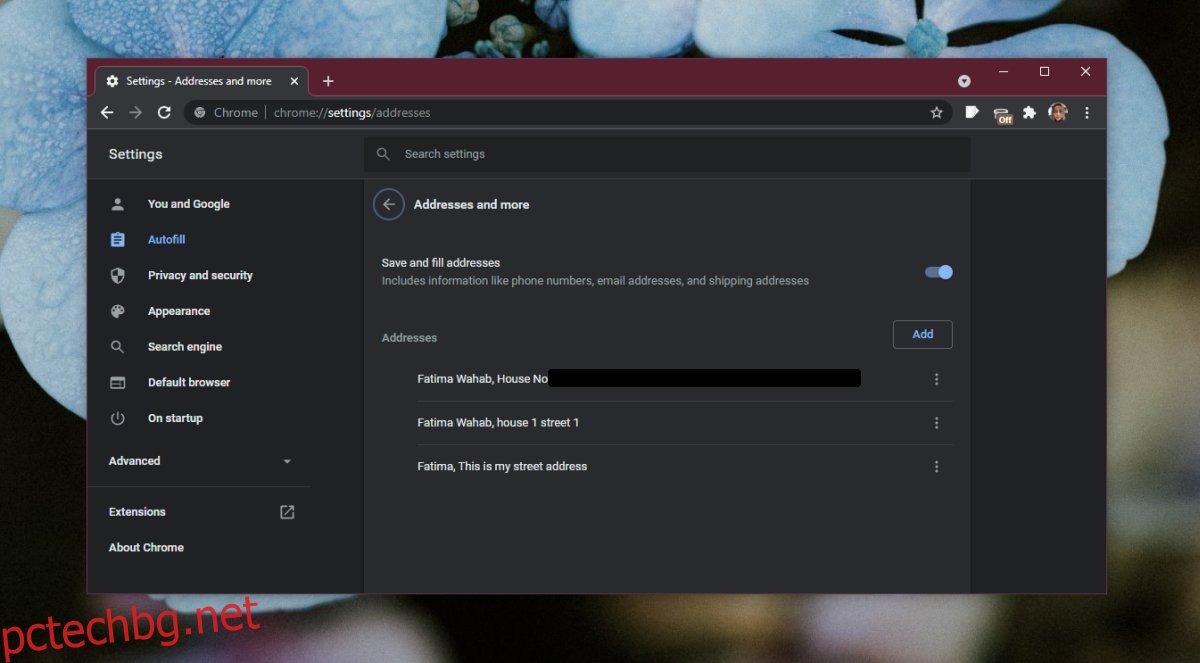
Заключение
Данните за автоматично попълване са вид данни, които се синхронизират, ако свържете акаунт в Google с Chrome. Ако не свържете акаунт в Google, данните се съхраняват локално. Ако изтриете и инсталирате отново Chrome, данните все още могат да присъстват. Това е така, защото изтриването или деинсталирането на Chrome не премахва папката на потребителския профил, която създава за вас. Ако искате да го изтриете напълно от локалния си диск, трябва да изтриете и папките на профила на Chrome.
